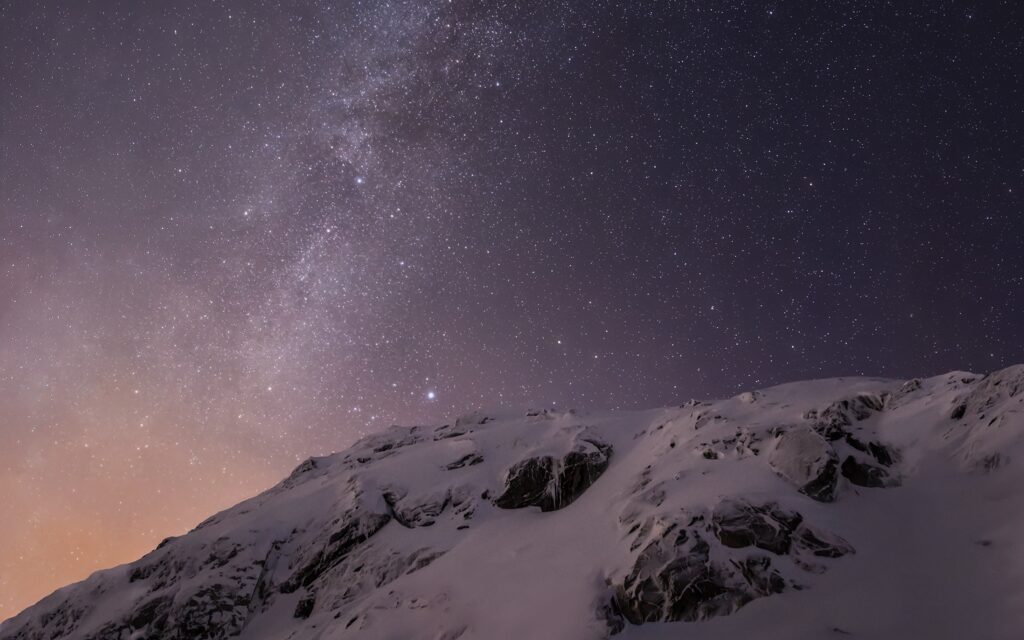
StikDebug/StikJIT 启用 JIT 教程
之前一直使用 AltJIT 来给 iOS 启用 JIT,最近换了个手机,才发现,AltJIT 在 iOS 17 以上已经不适用了,需要使用 StikDebug 这个工具。
StikDebug 之前的名字叫 StikJIT,这俩其实是一个东西。
下载 StikDebug
StikDebug 是个手机端的软件,也就是说配置完成之后启动 JIT 完全不需要电脑,这一点还是非常赞的。之前 StikDebug 只能侧载安装,还需要占用一个宝贵的 App 位置;不过现在好了,StikDebug 已经上架 App Store,登堂入室了,直接搜索就可以下到。
2025/07/18 更新:目前 StikDebug 没有上架国区 App Store,需要自己准备一个外区的 ID。
当然,这种软件,了解苹果的肯定都懂,有下架风险,所以趁能下的时候赶紧下。
打开之后会提醒安装 VPN 配置文件,必须点确定,只有通过 VPN 的方式才能欺骗 iOS 自己连接自己。
软件长这么个样子:
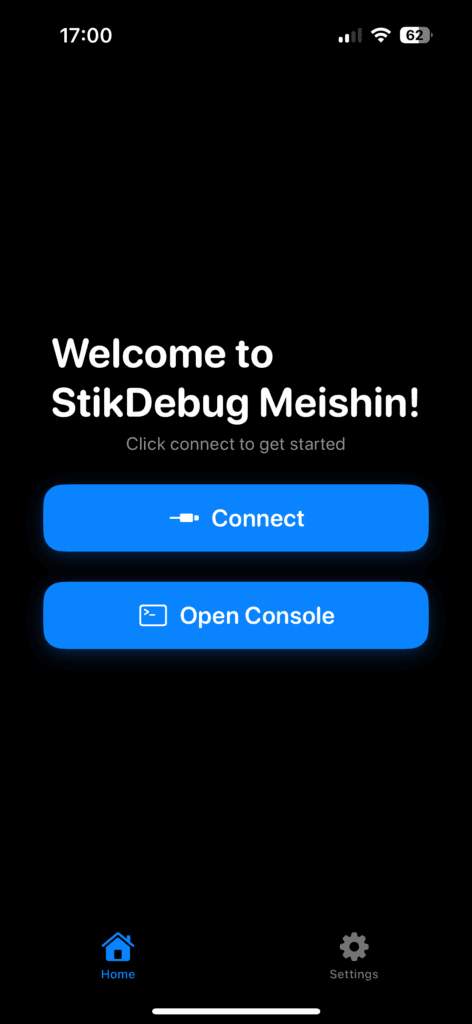
准备配对文件
2025.12.11 更新:已经有了更简便的 Pairing File 获取方式,下面的内容可以跳过。
第一次使用 StikDebug 还是需要电脑的,目的是为了获取配对文件。
首先需要下载 JitterbugPair 这个软件,注意仓库跟 iOS 端的 Jitterbug 是在一起的,不要下错了,我们这里用不到 IPA 文件。
接下来命令行中直接输入 jitterbugpair 回车。第一次连接,需要在手机上点允许,报错是正常的,点了允许之后再运行一次,就 OK 了。
如果还不行,可能是因为手机没有密码,这一步如果没有密码是连接不上的。
然后会在当前目录下生成一个 .mobiledevicepairing 格式的文件:

切记,这个文件每个人都不一样,不要指望谁可以提供一个现成的!
接下来把这个文件传到手机上,怎么传都行。
导入配对文件
因为我已经导入过了,首页没有导入按钮了,用设置给大家做个参考:
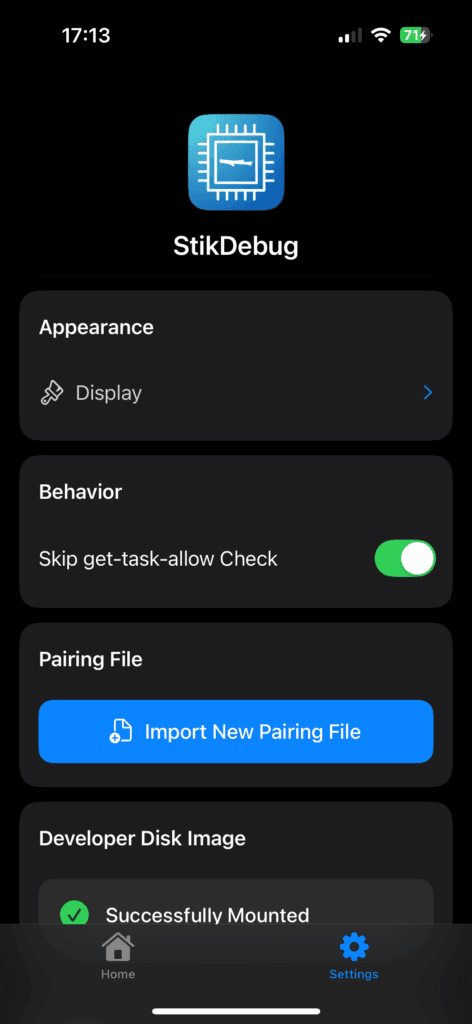
点击”Import New Pairing File”,选择刚刚的 .mobiledevicepairing 文件。这时候软件会提醒你重启,注意不是重启设备,重启软件就好了。
重启之后软件会自动下载并挂载 Developer Disk Image,成功之后就是上图的那个效果,会有一个绿色的勾。
这一步由于众所周知的网络问题,有可能失败。注意这个地方要使用魔法必须有另外一台设备提供 HTTP 代理,因为好巧不巧的是,StikDebug 自己需要连接自己的 VPN,这一连就把你的魔法断掉了。我最终在电脑上开了个小猫咪,顺利解决。
启用 JIT
这时候回到主页,应该就能看到”Connect”按钮了,点击就会蹦出来能开 JIT 的软件给你选。
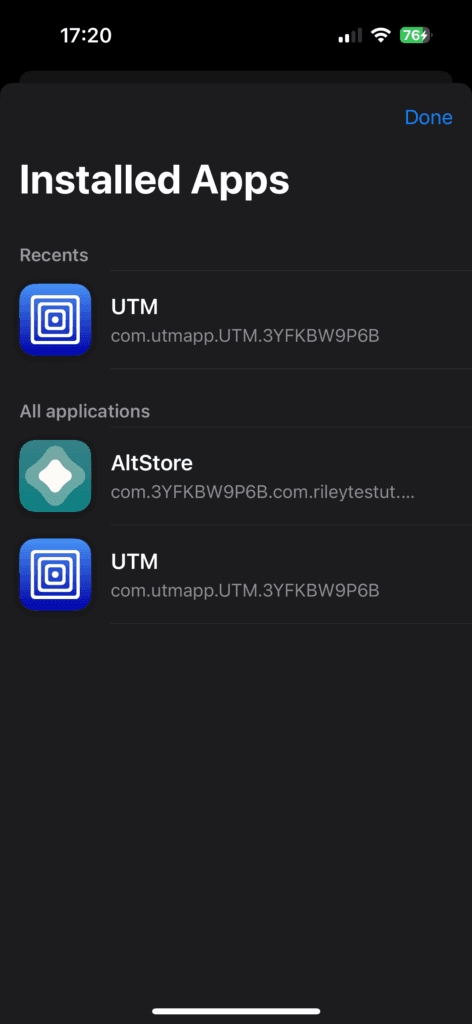
点击图标就可以在启用 JIT 的情况下打开软件了。
以后如果还希望启用 JIT 的话,就不需要再走一遍上面的流程,直接打开软件就能用了。
2025/07/15 更新:
经过测试,如果你真的是在外面,连的是流量的话,那么软件是没有办法使用的,回环连接建立不起来。
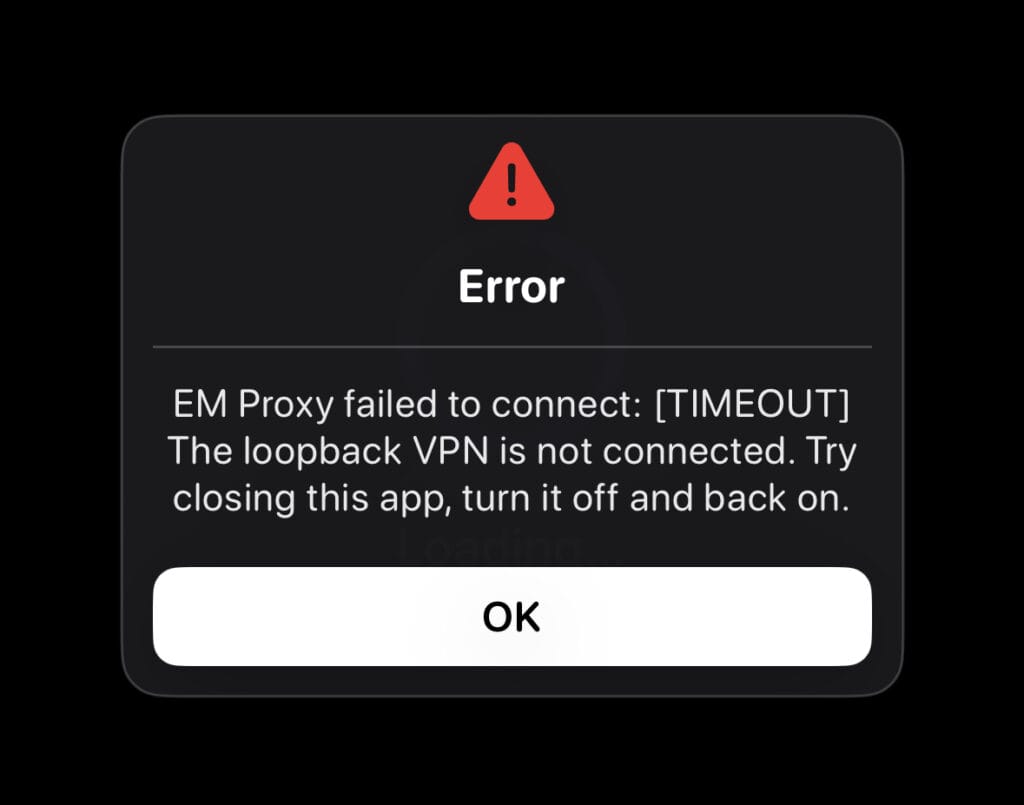
解决方法也简单,可以先开启飞行模式,这时候软件可以正常启动。如果需要网的话,在 JIT 开启之后再开回去即可。
最后就拿我 UTM 里面的 Windows 10 作结吧,JIT 正常启用了。
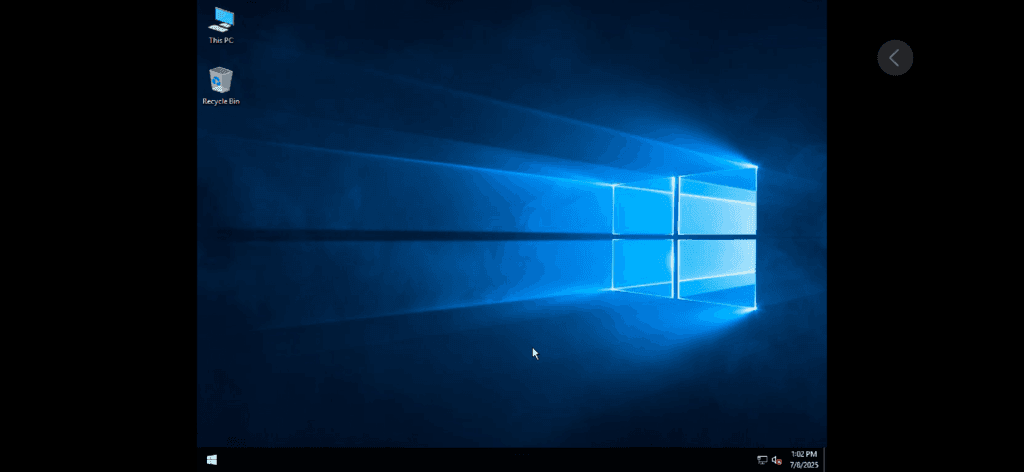
常见问题
JIT 开不了
注意 StikDebug 只能和你的自有证书签名的软件交互,从网上买的证书有 99.9% 的概率是不能和 StikDebug 搭配使用的!
虽然总是拿 JIT 说事,但是 JIT 的背后是“附加调试器”这个动作,这也是为什么 StikDebug 名字里面有个“Debug”。只有用调试证书签名的软件才会保留调试信息,才能正常附加调试器。而调试证书十分稀有,就算是付费开发者也只能创建少量的调试证书。
网上卖的证书 99.9% 都是发布证书,用这些证书签名的软件没有调试信息,自然也不能用来开 JIT。
如果你的证书没有问题,请检查 DDI 是否正常,有的时候 StikDebug 会抽风,没有下载成功也显示“成功”,这种情况下开出的是假的 JIT,实际使用的时候就会崩溃。
DDI 下不下来
一般的方法是不行的,因为 StikDebug 启动时会自动连接自己的回环 VPN,会把你自己的 VPN 挤掉。
唯一的方法是使用 HTTP 代理,也就是需要另一台设备辅助。


现在的stikdebug不内置回环vpn了,需要去下载一个LocalDevVPN
感谢提醒,查了一下,StikDebug 是因为下架了,而免费开发者自签名的软件是没办法添加 VPN 配置的,所以需要另外下载一个。